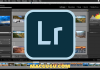Bạn muốn biết cách nhanh nhất để thay đổi và chuyển đổi thiết bị Bluetooth trên iPhone hoặc iPad? Làm thế nào về việc chuyển đổi phụ kiện Bluetooth trực tiếp từ Trung tâm điều khiển? Bây giờ điều đó là có thể. Nhiều người trong chúng ta có nhiều thiết bị ngoại vi Bluetooth mà chúng ta sử dụng cùng với iPhone và iPad và do đó, chúng ta có thể thấy mình chuyển đổi giữa nhiều thiết bị một cách thường xuyên. Ví dụ: bạn có thể sở hữu một cặp AirPods hoặc AirPods Ưu điểm để nghe nhạc, podcast và gọi điện thoại, nhưng cũng có một hệ thống thông tin giải trí trong xe giống như vậy và mỗi khi bạn chuyển sang sử dụng nó trong khi lái xe.
Trước đây, người dùng phải truy cập phần Bluetooth trong ứng dụng Cài đặt mỗi lần họ muốn chuyển sang một thiết bị ngoại vi Bluetooth khác, điều này không chính xác nhanh chóng (nhưng nó hoạt động). Chà, điều đó đã thay đổi với các bản cập nhật gần đây cho iOS và iPadOS, vì giờ đây bạn có thể chuyển đổi giữa nhiều thiết bị Bluetooth mà không cần phải rời khỏi màn hình chính hoặc ứng dụng bạn đang sử dụng.
Chức năng này đã được thực hiện với sự trợ giúp của Control Center , đã nhận được một số cập nhật gia tăng với lần lặp mới nhất của iOS. Apple đã liên tục bổ sung các tính năng mới vào Trung tâm điều khiển với mỗi phiên bản iOS mới kể từ khi nó ra mắt lần đầu tiên vào năm 2013, bao gồm một thiết kế lại lớn chỉ một vài năm trước đây. Giờ đây, bạn cũng có thể chuyển đổi thiết bị Bluetooth, tương tự như khả năng chuyển đổi mạng wi-fi từ Trung tâm điều khiển trên iPhone và iPad , và nó cũng tiện dụng như vậy.
Nếu bạn muốn tự mình thử điều này, bạn đã đến đúng nơi. Trong bài viết này, chúng tôi sẽ thảo luận về cách bạn có thể chuyển đổi giữa nhiều thiết bị Bluetooth trực tiếp từ màn hình chính của iPhone và iPad, bằng Trung tâm điều khiển. Nếu không có thêm rắc rối, hãy đi thẳng vào thủ tục.
Cách thay đổi thiết bị Bluetooth trên iPhone và iPad từ Trung tâm điều khiển
Trước hết, vì chức năng này được giới hạn cho các thiết bị chạy iOS 13 / iPadOS 13 trở lên, bạn cần đảm bảo iPhone và iPad của bạn đã được cập nhật lên phiên bản mới nhất. Ở đây, chúng tôi theo giả định rằng bạn đã ghép nối nhiều thiết bị ngoại vi Bluetooth với thiết bị của mình trước đây.
Truy cập Trung tâm điều khiển có thể khác nhau tùy thuộc vào thiết bị iOS mà bạn đang sử dụng, vì vậy chỉ cần thực hiện theo các bước bên dưới.
- Nếu bạn đang sử dụng iPad, iPhone X hoặc thiết bị mới hơn, bạn có thể truy cập Trung tâm điều khiển bằng cách vuốt xuống từ cạnh trên bên phải của màn hình. Tuy nhiên, nếu bạn đang sử dụng iPhone có trán và cằm lớn, như iPhone 8 trở lên, chỉ cần vuốt lên từ phía dưới màn hình của bạn như hiển thị trong ảnh chụp màn hình bên dưới, để truy cập.
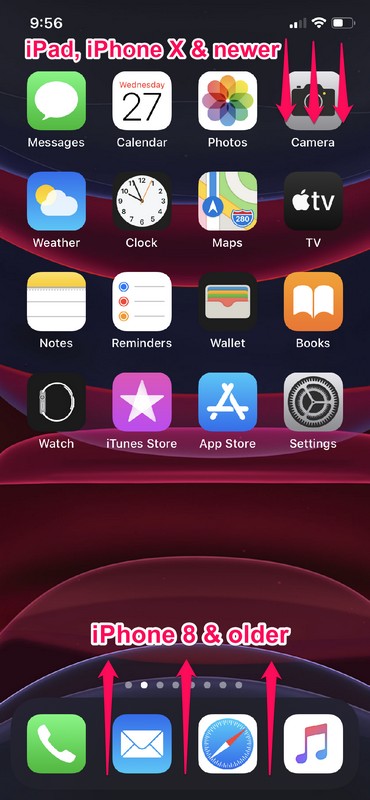
- Khi bạn đang ở trong Trung tâm điều khiển, hãy nhấn và giữ biểu tượng Bluetooth, nằm ở phần trên cùng bên trái, nơi chứa các toggles khác cho Wi-Fi, chế độ Máy bay và Di động. Bạn sẽ nhận được một phản hồi xúc giác từ màn hình khi bạn làm điều này. Đây là tính năng của Apple Haptic Touch, đã thay thế 3D Touch trên tất cả các thiết bị của họ bằng bản cập nhật phần mềm iOS 13.
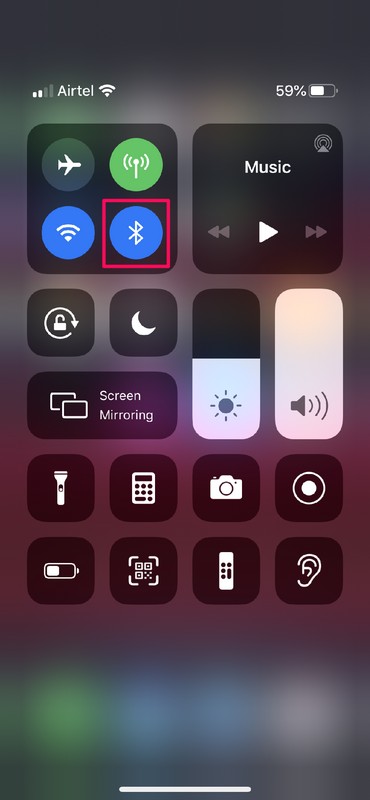
- Bây giờ bạn sẽ thấy một cửa sổ bật lên hiển thị danh sách tất cả các thiết bị Bluetooth mà bạn đã ghép nối trước đó. Chỉ cần nhấn vào tên thiết bị bạn muốn chuyển sang.
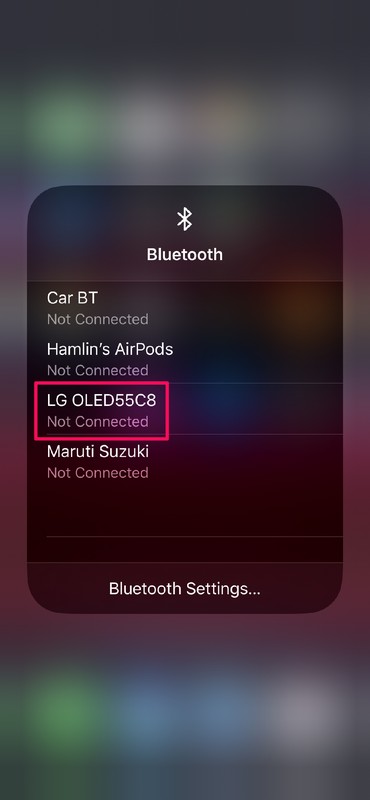
- Bây giờ, sẽ mất vài giây để thực hiện kết nối như bình thường, nhưng khi hoàn thành, thiết bị bạn đã chuyển sang sẽ hiển thị dưới dạng Trò chơi kết nối. Trong menu này, nếu bạn nhấn vào Cài đặt Bluetooth của Bluetooth, thiết bị của bạn sẽ trực tiếp đưa bạn đến phần Bluetooth trong ứng dụng Cài đặt.
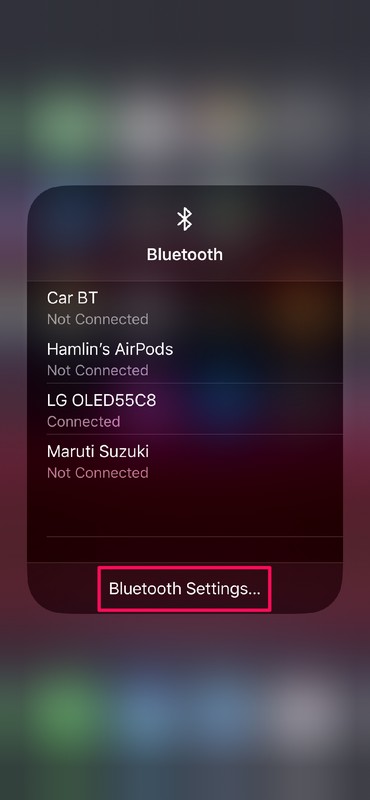
- Bước này không cần thiết để chuyển đổi giữa nhiều thiết bị Bluetooth, nhưng nếu bạn muốn tùy chỉnh thêm các thiết bị ngoại vi Bluetooth nhất định như hệ thống thông tin giải trí AirPods và CarPlay, bạn sẽ phải tìm đến phần này.
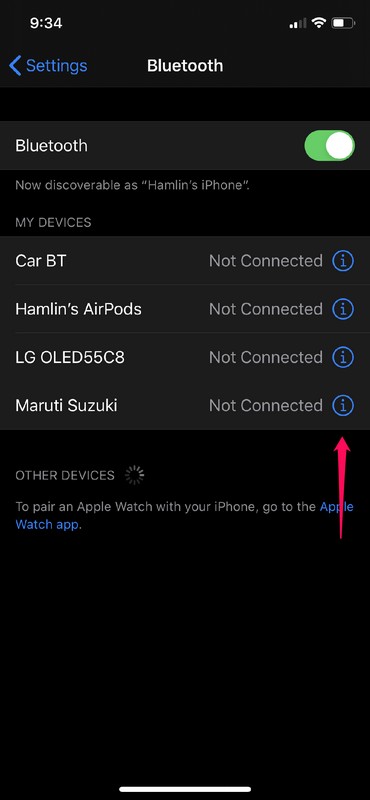
Đó là tất cả những gì bạn cần làm để chuyển đổi giữa nhiều thiết bị Bluetooth trên iPhone và iPad trực tiếp từ Trung tâm điều khiển.